
Talaan ng mga Nilalaman:
- Hakbang 1: Bill ng Mga Materyales
- Hakbang 2: Skematika
- Hakbang 3: I-install ang mga LED
- Hakbang 4: Paghahanda ng Arduino Nano
- Hakbang 5: Pag-install ng Arduino Nano
- Hakbang 6: Pagkonekta sa mga Resistors ng 470 Ohm
- Hakbang 7: I-install ang Mga Resistor ng 10K
- Hakbang 8: Pagkilala sa mga switch
- Hakbang 9: Kumpletuhin ang Proyekto
- May -akda John Day [email protected].
- Public 2024-01-30 13:13.
- Huling binago 2025-01-23 15:13.


Ang Arduino Nano Multiplication / Division Signs ay maaaring maging isang mahusay na tool para sa pagtuturo sa mga antas ng elementarya dahil ang disenyo nito ay naisip na ipakita ang resulta ng mga kombinasyon ng mga palatandaan sa pagpapatakbo ng matematika ng pagdami at dibisyon.
Hakbang 1: Bill ng Mga Materyales
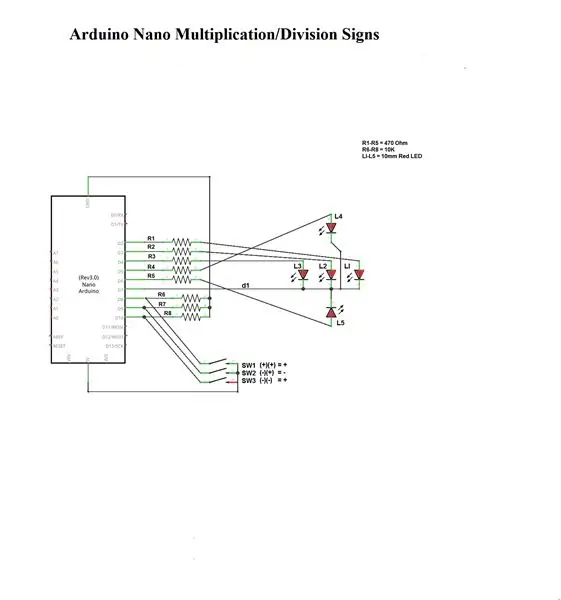
1 PCB 5cmX7cm
1 Arduino Nano
5 10mm Red LED
3 Push-button switch
5 470 Ohm Resistor
3 10K Resistor
Hakbang 2: Skematika
Pagmasdan nang detalyado ang bawat koneksyon at mga anotasyon na ginawa sa iyong eskematiko, at sundin nang mabuti ang mga tagubilin upang matagumpay mong makumpleto ang proyektong ito.
Hakbang 3: I-install ang mga LED

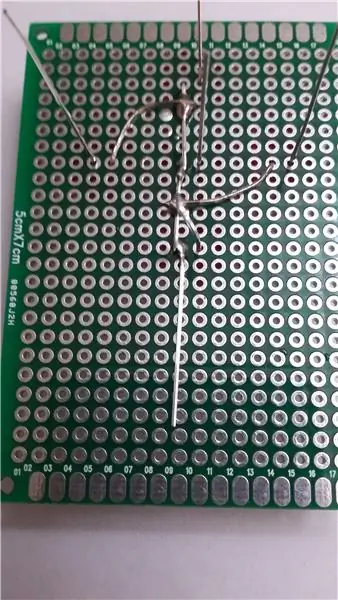
I-install ang 5-10mm LEDs natitiklop na mga terminal sa ilalim ng kanilang PCB. Maghinang din ng mga cathode bawat isa sa bawat LED upang maaari mong tukuyin ang karaniwang point d1.
Hakbang 4: Paghahanda ng Arduino Nano


Maghinang ng kaukulang mga pin sa iyong Arduino nano na iyong gagamitin sa paglaon. Tandaan na gumamit ng mga pin mula D2 hanggang D10 at 5V & GND.
Hakbang 5: Pag-install ng Arduino Nano



Para sa pag-install ng Arduino nano, ipasok ito sa PCB at solder ang mga pin nito. Bilang karagdagan, i-install ang mga switch at solder common point d1 upang i-pin ang D7 ng iyong Arduino Nano.
Hakbang 6: Pagkonekta sa mga Resistors ng 470 Ohm


Ikonekta at solder ang resistors ng 470 Ohm mula LED1 hanggang LED5 sa kani-kanilang mga Arduino nano pin mula D2 hanggang D6.
Hakbang 7: I-install ang Mga Resistor ng 10K

I-install ang 3 resistors ng 10K ayon sa iyong eskematiko upang maiwasan mo ang anumang error. Ikonekta ang isang terminal ng bawat switch sa 5V at ang natitirang mga lead sa kani-kanilang risistor at kaukulang Arduino pin. Iyon ay, sumali sa natitirang mga terminal ng bawat switch sa kani-kanilang resistor na 10K at sa kaukulang Arduino pin nito sa pamamagitan ng pagiging mga SW1, SW2, SW3 na konektado sa D8, D9, D10 ayon sa pagkakabanggit. Nang hindi nalilimutan na ikonekta ang natitirang mga lead ng bawat risistor ng 10K sa GND.
Hakbang 8: Pagkilala sa mga switch



Kilalanin ang mga switch upang malaman mong ilagay ang SW1, SW2, & SW3 dahil ang bawat switch ay kumakatawan sa isang resulta ng iba't ibang mga kumbinasyon ng mga palatandaan ng pagpaparami o dibisyon.
Hakbang 9: Kumpletuhin ang Proyekto




Kapag nakumpleto ang proyekto, bisitahin ang:
Pagkatapos, maaari mong i-upload ang code sa:
Tangkilikin ito !!!
Inirerekumendang:
May-ari ng Larawan Na May Built-in Speaker: 7 Hakbang (na may Mga Larawan)

May-ari ng Larawan Sa Built-in Speaker: Narito ang isang magandang proyekto na isasagawa sa katapusan ng linggo, kung nais mong gumawa ka ng sariling tagapagsalita na maaaring magkaroon ng mga larawan / post card o kahit na listahan ng dapat mong gawin. Bilang bahagi ng pagbuo gagamitin namin ang isang Raspberry Pi Zero W bilang sentro ng proyekto, at isang
May kakayahang PS2 Kinokontrol na Arduino Nano 18 DOF Hexapod: 13 Mga Hakbang (na may Mga Larawan)

Abot na PS2 Kinokontrol na Arduino Nano 18 DOF Hexapod: Simpleng Hexapod Robot na gumagamit ng arduino + SSC32 servo controller at Wireless na kinokontrol gamit ang PS2 joystick. Ang Lynxmotion servo controller ay may maraming tampok na maaaring magbigay ng magandang paggalaw para sa paggaya ng gagamba. Ang ideya ay upang makagawa ng isang hexapod robot na
Paano Mag-disassemble ng isang Computer Na May Madaling Hakbang at Mga Larawan: 13 Hakbang (na may Mga Larawan)

Paano Mag-disassemble ng isang Computer Na May Madaling Mga Hakbang at Larawan: Ito ay isang tagubilin tungkol sa kung paano i-disassemble ang isang PC. Karamihan sa mga pangunahing sangkap ay modular at madaling matanggal. Gayunpaman mahalaga na maging maayos ka tungkol dito. Makakatulong ito upang maiwasan ka sa pagkawala ng mga bahagi, at sa paggawa din ng muling pagsasama
Murang DIY Flashing LED Wooden Signs: 6 Hakbang (na may Mga Larawan)

Murang DIY Flashing LED Wooden Signs: Ang ideyang ito ay nagmula sa ilang iba't ibang mga lugar. Nakita ko ang isang kahoy na karatula na may mga LED dito sa isang benta ng bapor, at naisip kong kamangha-mangha, at simpleng gawin. Makalipas ang ilang linggo, nakita ko ang mga video ni Julian Ilett sa mga ring oscillator. Pinagsasama ang dalawa
Pasadyang Arduino upang Panatilihing MAAARI ang Mga Pindutan sa Mga Manibela na May Bagong Car Stereo: 9 Mga Hakbang (na may Mga Larawan)

Pasadyang Arduino upang Panatilihin ang CAN Steering Wheel Buttons Sa Bagong Car Stereo: Napagpasyahan kong palitan ang orihinal na stereo ng kotse sa aking Volvo V70 -02 ng isang bagong stereo upang masisiyahan ako sa mga bagay tulad ng mp3, bluetooth at handsfree. Ang aking kotse ay may ilang mga kontrol sa manibela para sa stereo na nais kong magamit pa rin.
